Neem video, audio, gameplay en webcam op om kostbare momenten eenvoudig vast te leggen.
Hoe maak je een Crunchyroll-screenshot? 3 eenvoudige manieren om het uit te voeren
Als je anime kijkt op Crunchyroll, kom je waarschijnlijk op het punt om online te zoeken naar "Hoe neem ik een Crunchyroll-anime op?" als de downloadoptie niet werkt. Een schermopname kan je helpen bij het opnemen van een anime op Crunchyroll. Hoewel het platform dit toestaat, zijn er echter veel beperkingen. Maar maak je geen zorgen; dit bericht beschrijft drie eenvoudige en praktische manieren om een Crunchyroll-schermopname te maken. Hieronder vind je meer informatie.
Gidslijst
Kun je een schermopname maken op Crunchyroll? Beste manier om Crunchyroll op te nemen op Windows/Mac [hoge kwaliteit] Eenvoudige manieren om Crunchyroll op de iPhone op te nemen Hoe je Crunchyroll op Android kunt opnemenKun je een schermopname maken op Crunchyroll?
Voordat je in dit bericht de drie eenvoudige manieren bespreekt om Crunchyroll op te nemen, kun je eerst wat informatie over Crunchyroll analyseren en nagaan of dit animestreamingplatform het opnemen van een anime toestaat.
Crunchyroll is een prominent animestreamingplatform met een uitgebreide bibliotheek aan anime, manga en Japanse tv-drama's. Deze series, met name de animes, worden geleverd met simulcasts – afleveringen die worden uitgezonden nadat ze in Japan zijn uitgezonden. Met gratis toegang met advertenties of premiumlidmaatschappen voor advertentievrij kijken en offline downloaden, richt het zich op zowel gewone kijkers als diehard fans.
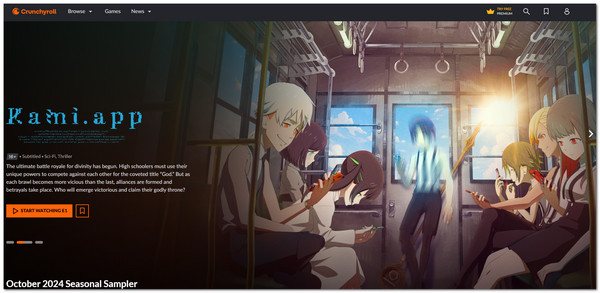
Kun je Crunchyroll opnemen? Ja, dat kan. Vanwege DRM-beveiliging wordt er echter een zwart scherm weergegeven in plaats van de content. Crunchyroll maakt gebruik van DRM-technologie om opnames te voorkomen. Deze technologie zorgt ervoor dat de anime-content beschermd blijft. Daarnaast moet je, als je het gratis abonnement gebruikt, meerdere advertenties bekijken voordat je de gewenste anime kunt bekijken. Er kunnen ook tijdslimieten en videovertragingen optreden tijdens het opnemen. Daarom moet je een professionele schermopnametool gebruiken om je te helpen bij het efficiënt en effectief opnemen van een anime op Crunchyroll. Gelukkig vind je er hieronder een in dit bericht.
Beste manier om Crunchyroll op te nemen op Windows/Mac [hoge kwaliteit]
De eerste aanbevolen tool die je kunt gebruiken om anime op Crunchyroll op te nemen met behulp van de browser van Windows/Mac is 4Easysoft SchermrecorderDeze tool kan alle schermactiviteiten, inclusief anime op Crunchyroll, efficiënt en effectief opnemen in hoge kwaliteit. Het kan Crunchyroll-anime opnemen in elk schermgebied, inclusief volledig scherm, actief venster en specifieke regio's. Bovendien ondersteunt het een ingebouwde trimmer waarmee je ongewenste delen van de anime-schermopname kunt verwijderen, zoals delen met Crunchyroll-advertenties. Dus, hoe neem je Crunchyroll-anime op in hoge kwaliteit met 4Easysoft Screen Recorder? Bekijk de onderstaande stappen!

Neem anime op Crunchyroll op met HD tot 4K-resolutie.
Ondersteunt aanpasbare sneltoetsen om opnames snel te starten, pauzeren en stoppen.
Hiermee kunt u een geplande opname instellen, zodat de opname automatisch start en stopt.
Biedt u diverse videoformaten, zoals MP4, MOV, WMV, enz., om opnames te exporteren.
100% Veilig
100% Veilig
Stap 1Download en installeer de 4Easysoft Schermrecorder op je Windows- of Mac-computer. Ga vervolgens naar de Crunchyroll-website in een browser, speel de anime af die je wilt opnemen en start de 4Easysoft Screen Recorder. Selecteer vervolgens "Video Recorder".

Stap 2Selecteer vervolgens "Volledig" om de Crunchyroll-anime in volledig scherm vast te leggen. Klik anders op "Aangepast" en kies het Crunchyroll-venster of de vaste regio. Ongeacht je voorkeursoptie kun je de randen nog steeds naar wens aanpassen om het gewenste gebied vast te leggen.

Stap 3Zet daarna "Systeemgeluid" aan om de audio van de anime op Crunchyroll op te nemen. Zodra je klaar bent, kun je op de knop "REC" klikken. Terwijl de 3 seconden aftellen, kun je teruggaan naar de Crunchyroll-website en de anime afspelen die je wilt opnemen.
Stap 4Tijdens het opnemen kunt u: maak schermafbeeldingen van de anime door op het "Camera"-icoontje te klikken. Zodra je klaar bent met opnemen, klik je op "Stoppen". Je kunt de ongewenste delen van de tapes in de preview-sectie knippen en vervolgens op "Opslaan" klikken. Dit zijn de stappen voor het opnemen van Crunchyroll op de pc met deze tool.

Houd er rekening mee dat de ongeoorloofde distributie van anime van Crunchyroll verboden is volgens de servicevoorwaarden en auteursrechten van het platform. Bewaar de opnames daarom alleen voor persoonlijk gebruik.
Eenvoudige manieren om Crunchyroll op de iPhone op te nemen
Als je een iPhone gebruikt om anime op Crunchyroll te kijken, kun je de ingebouwde schermrecorder gebruiken. Met de standaard schermrecorder van de iPhone kun je nu eenvoudig Crunchyroll-anime opnemen met audio. In tegenstelling tot schermrecorder-apps van derden ondersteunt deze echter geen geavanceerde configuraties. Dat is geen probleem, want de schermrecorder van de iPhone kan nog steeds anime opnemen op Crunchyroll. Maar hoe neem je een schermopname van Crunchyroll op een iPhone? Hier zijn de stappen om opnemen op iPhone 17/16/15/14:
Stap 1Ga naar Crunchyroll in de browser van je iPhone en speel de anime af die je wilt bekijken en opnemen. Veeg vervolgens de rechterbovenhoek van het scherm omlaag om het bedieningspaneel te openen en tik op het pictogram 'Schermopname'.
Stap 2Zodra je klaar bent met opnemen, ga je naar het Bedieningspaneel en tik je op het pictogram 'Schermopname'. De opname wordt dan automatisch opgeslagen in je Foto's-app. Hieronder volgen de stappen voor het opnemen van Crunchyroll-schermen op een iPhone.
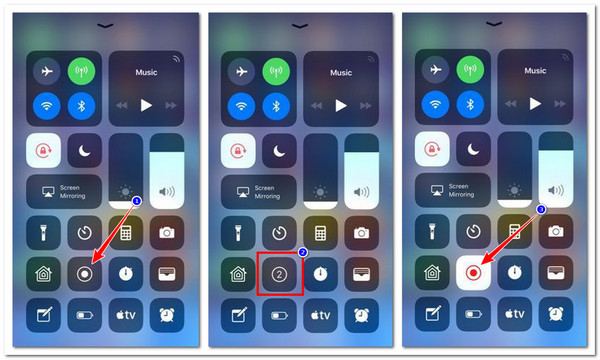
Hoe je Crunchyroll op Android kunt opnemen
Als je Android gebruikt om anime op Crunchyroll te kijken, kun je ook de ingebouwde schermopnamefunctie gebruiken om de anime vast te leggen die je later wilt bekijken. De schermopname van Android is hetzelfde als die van de iPhone; je kunt er gemakkelijk en snel een schermopname met audio mee maken. Het ondersteunt echter geen geavanceerde functies voor schermopname. Maar nogmaals, dat is geen probleem; je kunt een app van derden gebruiken om je Crunchyroll-anime-opnames opnieuw te definiëren. Hoe neem je een schermopname van Crunchyroll op Android op? Volg deze eenvoudige stappen:
Stap 1Ga naar de Crunchyroll-webpagina en speel de anime af waarvan je het scherm wilt opnemen. Open vervolgens de snelle instellingen van je Android door de rechterbovenhoek van het scherm naar beneden te vegen. Tik vervolgens op de optie 'Schermrecorder' om te beginnen met opnemen. Android-schermrecorder.
Stap 2Zodra je klaar bent met het opnemen van de anime op Crunchyroll, tik je op het pictogram 'Stoppen' om de opname te stoppen. Je vindt de opnames vervolgens terug op de lokale opslag van je telefoon. Dit zijn de eenvoudige stappen voor het opnemen van Crunchyroll-anime op Android.
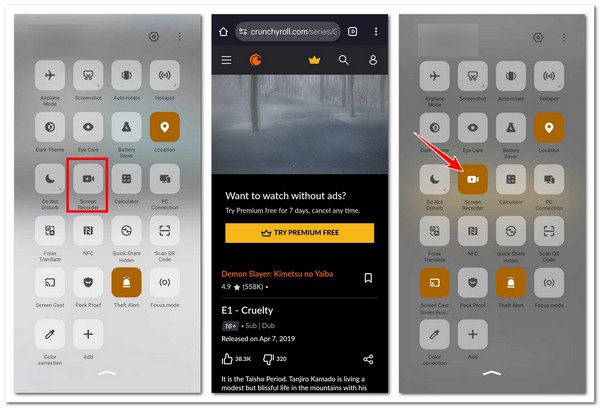
Conclusie
In dit bericht ontdek je drie efficiënte en effectieve manieren om Crunchyroll-anime op te nemen op iPhone/Android/pc. Hoewel je met Crunchyroll een anime kunt opnemen, is er geen garantie dat de content wordt vastgelegd. Meestal wordt er een zwart scherm weergegeven in plaats van de content. Daarom heb je een krachtige, professionele schermrecorder nodig, zoals de Android-schermrecorder en bekijk opgenomen anime offline. Onthoud dat ongeoorloofde distributie van Crunchyroll-anime verboden is.
100% Veilig
100% Veilig



